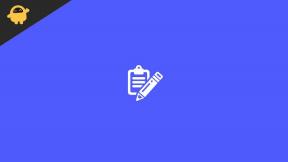Kako popraviti pad sustava i smrzavanje outridera na računalu, PS5 i Xboxu
Miscelanea / / August 04, 2021
Kada je riječ o videoigrama pucačina iz trećeg lica koje igraju više uloga, Vanzemaljci jedan je od najnovijih naslova 2021. godine People Can Fly i Square Enix. Ali kao novoizbačena igra ili mrežna zadružna igra, Outriders također ima više grešaka ili problema poput padova i smrzavanja na PC-u, PS5 i Xbox uređajima. Ako ste jedna od žrtava, slijedite ovaj vodič.
Posebni problemi s padom i smrzavanjem ili zaostajanje sprječavaju igrače da uživaju u igračima Outridersa na svojim platformama. Čak i moćne igraće platforme i igraće konzole sljedeće generacije imaju poteškoća s padovima i zaostacima, što je prilično frustrirajuće. Bilo koja vrsta pada ili zaostajanja igre može se dogoditi uglavnom zbog zastarjelih sustava ili datoteka igara.
Problemi s grafičkim upravljačkim programom na osobnim računalima mogu biti i drugi razlog takvog problema. Bez ikakvih uobičajenih grešaka u igri, većina igrača može imati takvih problema zbog vlastitih grešaka ili možete reći da nema softverske / hardverske kompatibilnosti. Dakle, programeri u takvim scenarijima ne mogu učiniti ništa osim vas. Samo ih vi možete pokušati popraviti ručno.

Sadržaj stranice
- Kako popraviti pad sustava i smrzavanje outridera na računalu
-
Kako popraviti pad sustava i smrzavanje outridera na PS5 i Xboxu
- 1. Ažuriraj Outriders
- 2. Onemogući Cross-Play
- 3. Ažurirajte firmver
- 4. Smanjite pregrijavanje i održavajte ventilaciju
Kako popraviti pad sustava i smrzavanje outridera na računalu
Kao korisnik računala sa sustavom Windows, možete otkazati pad igre prilikom pokretanja ili tijekom igranja, zaostajanja, mucanje, padanje okvira, vizualni kvarovi, prisilno zatvaranje igre, itd. što je prilično često na računalu igre. Ovdje smo u nastavku podijelili nekoliko glavnih razloga i mogućih rješenja koja biste trebali isprobati.
- Provjerite je li vaš grafički upravljački program instaliran na najnoviju verziju bez obzira na to što koristite AMD ili Nvidia GPU.
- Osigurajte da se u pozadini ne izvodi nepotreban ili težak zadatak. Ovo je također važno.
- Ažurirajte svoj Windows OS Build na najnoviju verziju koja vam je dostupna.
- Pokušajte smanjiti grafičke postavke u igri kako biste smanjili stres CPU / GPU (ako je primjenjivo). Uključuje smanjenje broja FPS-ova, isključivanje V-Sync, postavljanje sjene ili drugih dodatnih vizualnih efekata na nizak ili srednji itd.
- Također možete isključiti opciju Cross-Play kako biste smanjili nekoliko programskih pogrešaka ili padova jer je igra još uvijek u ranoj fazi, što ukazuje na to da se uskoro očekuje puno popravki.
Na njemu smo već napravili poseban vodič u kojem možete pronaći moguće razloge i zaobilaženja riješiti problem padanja Outridersa na vašem računalu. Preporučujemo da slijedite ovu vezu i prođete sve metode dok se problem ne riješi za vas.
Kako popraviti pad sustava i smrzavanje outridera na PS5 i Xboxu
Korisnici igraćih konzola mogu pokušati slijediti navedene korake u nastavku kako bi riješili problem pada i zaostajanja.
1. Ažuriraj Outriders
Za PS5 / PS4:
- Obavezno istaknite igru Outriders s popisa na PlayStationu.
- pritisni Opcije gumb> Odaberi ‘Provjeri ažuriranje’.
- Ako je dostupno ažuriranje, pobrinite se da ga ispravno preuzmete i instalirate.
- Kada završite, trebali biste ponovno pokrenuti konzolu da biste primijenili promjene.
Za Xbox seriju:
- Dođite do ‘Moje igre i aplikacije’ s početnog zaslona.
- Zatim odaberite 'Upravljati' > Idite na 'Nadopune'.
- Sustav će provjeriti dostupno ažuriranje Outridersa. Ako je odgovor da, obavezno ga preuzmite i instalirajte.
- Kad završite, ponovo pokrenite konzolu da biste promijenili učinke.
2. Onemogući Cross-Play
Ako i dalje imate više problema s igranjem, poput pada ili zamrzavanja, svakako onemogućite značajku Cross-Play trenutno jer je u beta načinu. Možete ga isključiti iz igre Opcije meni vrlo lako.
Reklame
3. Ažurirajte firmver
Nepotrebno je reći da je ažuriranje firmvera konzole na najnoviju verziju uvijek dobra ideja ako imate nekoliko problema s pokretanjem igre ili igranjem.
Za PS5 / PS4:
- Provjerite je li vaša PlayStation konzola povezana s Wi-Fi ili Ethernet mrežom.
- Sada otvoreno Postavke s početnog zaslona.
- Odaberi ‘Ažuriranje softvera sustava’ > Pritisnite tipku x gumb na vašem kontroleru.
- Potražit će dostupno ažuriranje softvera. Ako ga pronađete, pobrinite se da ga pravilno preuzmete i instalirate.
- Nakon završetka, ponovno pokrenite konzolu da biste primijenili promjene.
Za Xbox seriju:
Reklame
- Provjerite je li vaša Xbox konzola povezana s internetom.
- Sada pritisnite Gumb Xbox na upravljaču za otvaranje Vodič.
- Zatim odaberite Profil i sustav > Idite na Postavke.
- Odaberi Sustav > Odaberite nadopune.
- Ako vidiš ‘Dostupno ažuriranje konzole’ zatim ga odaberite da biste započeli ažuriranje firmvera.
- Po završetku obavezno ponovno pokrenite konzolu da biste primijenili promjene.
4. Smanjite pregrijavanje i održavajte ventilaciju
Što se tiče igraćih konzola, preporuča se smjestiti svoju konzolu u dobro prozračen prostor gdje protok zraka ide pravilno. U međuvremenu, ako se vaša konzola osjeća pregrijano zbog prekomjerne upotrebe ili vruće temperature, trebali biste privremeno isključiti konzolu kako biste je ohladili.
Ponekad pregrijavanje hardvera na vašoj igraćoj konzoli može također uzrokovati pad sustava, zamrzavanje, zaostajanje, pad okvira, zaostajanje unosa itd. Za naslove na mreži.
To je to, momci. Pretpostavljamo da vam je ovaj vodič bio koristan. Za dodatne upite možete komentirati u nastavku.